ਐਪਲ ਪੇ ਸੇਵਾ ਦੋ ਸਾਲਾਂ ਤੋਂ ਵੱਧ ਸਮੇਂ ਤੋਂ ਚੈੱਕ ਗਣਰਾਜ ਵਿੱਚ ਕੰਮ ਕਰ ਰਹੀ ਹੈ। ਸ਼ੁਰੂ-ਸ਼ੁਰੂ ਵਿਚ ਮੁੱਠੀ ਭਰ ਬੈਂਕਾਂ ਅਤੇ ਵਿੱਤੀ ਅਦਾਰੇ ਹੀ ਸਨ, ਪਰ ਸਮੇਂ ਦੇ ਨਾਲ, ਸੇਵਾ ਦਾ ਸਮਰਥਨ ਪੂਰੀ ਤਰ੍ਹਾਂ ਵਧ ਗਿਆ ਹੈ। ਇਹ ਉਹਨਾਂ ਉਪਭੋਗਤਾਵਾਂ ਦੀ ਵੱਡੀ ਸਫਲਤਾ ਲਈ ਵੀ ਹੈ ਜੋ ਇਸਨੂੰ iPhones, iPads, Apple Watch ਅਤੇ Mac ਕੰਪਿਊਟਰਾਂ ਨਾਲ ਵਰਤ ਸਕਦੇ ਹਨ। ਐਪਲ ਪੇ ਭੌਤਿਕ ਕਾਰਡ ਜਾਂ ਨਕਦੀ ਦੀ ਵਰਤੋਂ ਕੀਤੇ ਬਿਨਾਂ ਭੁਗਤਾਨ ਕਰਨ ਦਾ ਇੱਕ ਆਸਾਨ, ਸੁਰੱਖਿਅਤ ਅਤੇ ਨਿੱਜੀ ਤਰੀਕਾ ਪੇਸ਼ ਕਰਦਾ ਹੈ। ਤੁਸੀਂ ਬਸ ਆਪਣੇ ਆਈਫੋਨ ਨੂੰ ਟਰਮੀਨਲ 'ਤੇ ਰੱਖੋ ਅਤੇ ਭੁਗਤਾਨ ਕਰੋ, ਤੁਸੀਂ ਐਪਲ ਵਾਚ ਨਾਲ ਵੀ ਅਜਿਹਾ ਕਰ ਸਕਦੇ ਹੋ, ਜਦੋਂ ਤੁਹਾਡੇ ਆਈਫੋਨ 'ਤੇ ਐਪਲ ਵਾਚ ਐਪਲੀਕੇਸ਼ਨ ਵਿੱਚ ਐਪਲ ਪੇ ਸੈਟ ਅਪ ਕਰਨ ਤੋਂ ਬਾਅਦ, ਤੁਸੀਂ ਸਟੋਰਾਂ ਵਿੱਚ ਖਰੀਦਦਾਰੀ ਸ਼ੁਰੂ ਕਰ ਸਕਦੇ ਹੋ।
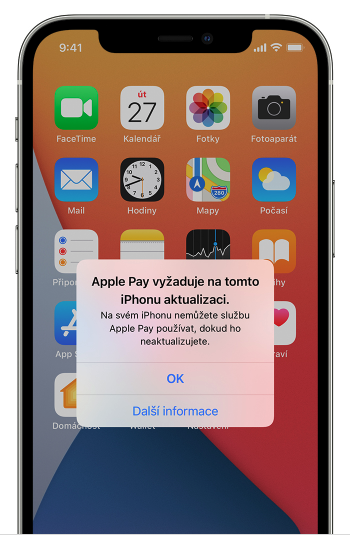
ਅਤੇ ਭਾਵੇਂ ਸੇਵਾ ਮੁਕਾਬਲਤਨ ਭਰੋਸੇਮੰਦ ਢੰਗ ਨਾਲ ਕੰਮ ਕਰਦੀ ਹੈ, ਤੁਸੀਂ ਆਪਣੇ ਆਈਫੋਨ ਜਾਂ ਆਈਪੈਡ ਦੀ ਸਕ੍ਰੀਨ 'ਤੇ ਇੱਕ ਸੁਨੇਹਾ ਦੇਖ ਸਕਦੇ ਹੋ ਕਿ Apple Pay ਨੂੰ ਇੱਕ ਅਪਡੇਟ ਦੀ ਲੋੜ ਹੈ। ਇਹ ਆਮ ਤੌਰ 'ਤੇ ਸਿਸਟਮ ਅੱਪਡੇਟ ਜਾਂ ਸਿਰਫ਼ ਡਿਵਾਈਸ ਨੂੰ ਰੀਸਟਾਰਟ ਕਰਨ ਤੋਂ ਬਾਅਦ ਹੁੰਦਾ ਹੈ। ਉਸ ਹਾਲਤ ਵਿੱਚ ਤੁਸੀਂ Apple Pay ਅਤੇ Wallet ਨਾਲ ਭੁਗਤਾਨ ਨਹੀਂ ਕਰ ਸਕਦੇ ਅਤੇ ਜਦੋਂ ਤੱਕ ਤੁਸੀਂ ਆਪਣੇ ਡੀਵਾਈਸ ਨੂੰ iOS ਜਾਂ iPadOS 'ਤੇ ਅੱਪਡੇਟ ਨਹੀਂ ਕਰਦੇ ਹੋ, ਉਦੋਂ ਤੱਕ ਉਹਨਾਂ ਤੱਕ ਪਹੁੰਚ ਨਹੀਂ ਕਰ ਸਕੋਗੇ। ਭੁਗਤਾਨ ਉਪਲਬਧ ਨਾ ਹੋਣ 'ਤੇ ਵੀ ਕੁਝ ਵਾਲਿਟ ਟਿਕਟਾਂ ਉਪਲਬਧ ਹੋ ਸਕਦੀਆਂ ਹਨ।
ਇਹ ਹੋ ਸਕਦਾ ਹੈ ਤੁਹਾਡੀ ਦਿਲਚਸਪੀ

Apple Pay ਨੂੰ ਇੱਕ ਅੱਪਡੇਟ ਦੀ ਲੋੜ ਹੈ
ਸਮੱਸਿਆ ਦਾ ਨਿਪਟਾਰਾ ਸ਼ੁਰੂ ਕਰਨ ਤੋਂ ਪਹਿਲਾਂ, ਆਪਣੇ iPhone ਜਾਂ iPad ਦਾ ਬੈਕਅੱਪ ਲਓ। ਫਿਰ iOS ਜਾਂ iPadOS ਨੂੰ ਮੁੜ ਸਥਾਪਿਤ ਕਰਨ ਲਈ ਇਹਨਾਂ ਕਦਮਾਂ ਦੀ ਪਾਲਣਾ ਕਰੋ:
- ਡਿਵਾਈਸ ਨੂੰ ਕੰਪਿਊਟਰ ਨਾਲ ਕਨੈਕਟ ਕਰੋ। ਯਕੀਨੀ ਬਣਾਓ ਕਿ ਤੁਹਾਡੇ ਕੋਲ macOS ਜਾਂ iTunes ਦਾ ਨਵੀਨਤਮ ਸੰਸਕਰਣ ਸਥਾਪਤ ਹੈ। MacOS Catalina 10.15 'ਤੇ ਚੱਲ ਰਹੇ Mac 'ਤੇ, ਇੱਕ ਫਾਈਂਡਰ ਵਿੰਡੋ ਖੋਲ੍ਹੋ। MacOS Mojave 10.14.4 ਅਤੇ ਇਸ ਤੋਂ ਪਹਿਲਾਂ ਵਾਲੇ Mac 'ਤੇ ਜਾਂ PC 'ਤੇ, iTunes ਖੋਲ੍ਹੋ।
- ਜੇਕਰ ਤੁਹਾਨੂੰ ਪੁੱਛਿਆ ਜਾਂਦਾ ਹੈ ਕਿ "ਇਸ ਕੰਪਿਊਟਰ 'ਤੇ ਭਰੋਸਾ ਕਰੋ?", ਤਾਂ ਆਪਣੀ ਡਿਵਾਈਸ ਨੂੰ ਅਨਲੌਕ ਕਰੋ ਅਤੇ ਟਰੱਸਟ 'ਤੇ ਟੈਪ ਕਰੋ।
- ਆਪਣੀ ਡਿਵਾਈਸ ਚੁਣੋ।
- ਫਾਈਂਡਰ ਵਿੱਚ, ਜਨਰਲ 'ਤੇ ਕਲਿੱਕ ਕਰੋ। ਜਾਂ iTunes ਵਿੱਚ, ਸੰਖੇਪ 'ਤੇ ਕਲਿੱਕ ਕਰੋ ਅਤੇ ਤੁਹਾਡੇ ਦੁਆਰਾ ਵਰਤੇ ਜਾ ਰਹੇ ਸਿਸਟਮ ਦੇ ਅਨੁਸਾਰ ਅੱਗੇ ਵਧੋ। ਇੱਕ ਮੈਕ 'ਤੇ ਕਮਾਂਡ-ਕਲਿੱਕ ਅੱਪਡੇਟਸ ਦੀ ਜਾਂਚ ਕਰੋ। ਵਿੰਡੋਜ਼ 'ਤੇ ਕੰਪਿਊਟਰ, Ctrl-ਕਲਿੱਕ ਅੱਪਡੇਟ ਲਈ ਚੈੱਕ ਕਰੋ.
ਕੰਪਿਊਟਰ ਡਿਵਾਈਸ 'ਤੇ ਸੌਫਟਵੇਅਰ ਦੇ ਮੌਜੂਦਾ ਸੰਸਕਰਣ ਨੂੰ ਡਾਊਨਲੋਡ ਅਤੇ ਮੁੜ ਸਥਾਪਿਤ ਕਰੇਗਾ। ਡਾਊਨਲੋਡ ਪੂਰਾ ਹੋਣ ਤੱਕ ਡਿਵਾਈਸ ਨੂੰ ਕੰਪਿਊਟਰ ਤੋਂ ਡਿਸਕਨੈਕਟ ਨਾ ਕਰੋ। ਜੇਕਰ ਸੂਚਨਾ ਲਗਾਤਾਰ ਦਿਖਾਈ ਦਿੰਦੀ ਹੈ, ਤਾਂ ਤੁਸੀਂ ਇਸਨੂੰ ਘਰ ਵਿੱਚ ਨਹੀਂ ਹਟਾ ਸਕਦੇ ਹੋ ਅਤੇ ਤੁਹਾਨੂੰ ਇੱਕ ਅਧਿਕਾਰਤ Apple ਸੇਵਾ 'ਤੇ ਜਾਣਾ ਚਾਹੀਦਾ ਹੈ।
 ਐਡਮ ਕੋਸ
ਐਡਮ ਕੋਸ